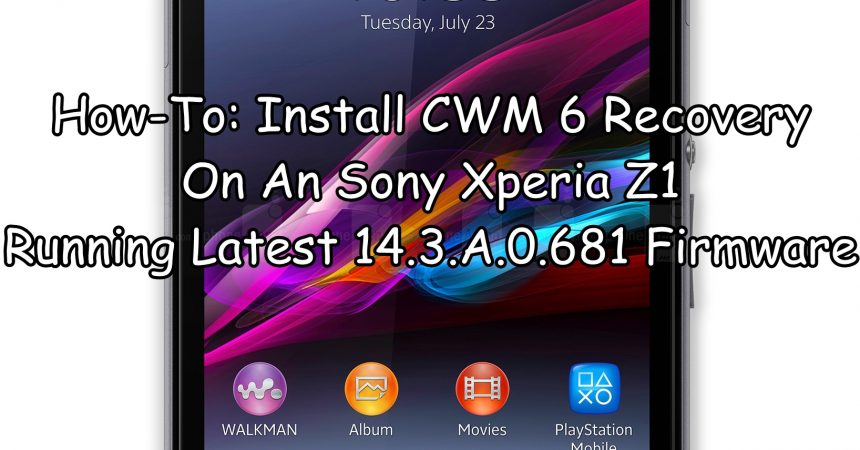Įdiekite CWM 6 atkūrimą "Sony Xperia Z1"
Jei atnaujinote "Xperia Z1" į "Android" "4.4.2 KitKat", greičiausiai ieškosite būdų, kaip gauti "ClockworkMod" [CWM] arba "TeamWin" [TWRP], jei norite, kad jūsų įrenginys būtų atkurtas.
Yra keletas privalumų, kad jūsų įrenginyje būtų tinkintas atkūrimas:
Individualus atkūrimas
- Leidžia įdiegti pasirinktinius romus ir modus.
- Leidžia sukurti "Nandroid" atsarginę kopiją, kuri leis jums grąžinti telefoną į ankstesnę darbo būseną
- Jei norite šaknoti įrenginį, jums reikia specialaus atkūrimo, kad būtų galima "flash SuperSu.zip".
- Jei turite tinkintą atkūrimą, galite išvalyti talpyklą ir dalvik talpyklą.
Šiame vadove mes sutelkėme dėmesį į vieno tipo įprasto atkūrimo tipą - CWM. Sekite toliau, kai parodysime, kaip jį įdiegti „Xperia Z1 C6902 / C6903 / C6906“ arba „C6943“, kuriame veikia „Android 4.4.2 KitKat 14.3.A.0.681“ programinė įranga.
Paruoškite savo telefoną:
- Šis CWM atkūrimas yra skirtas tik Xperia Z1 C6903/C6902/C6906/C6943veikia naujausias "Android" "4.4.2" "KitKat 14.3.A.0.681" programinė įranga.
- Patikrinkite savo programinės aparatinės įrangos versiją eidami į Nustatymai -> Apie įrenginį.
- "Android" ADB ir "Fastboot" tvarkyklės yra įdiegta.
- Įrenginio įkroviklis yra atrakintas.
- Akumuliatorius turi bent per 60 procentų įkrovą, todėl mirksėjimo proceso metu jis neveikia.
- Tu padarei viską.
- Atsarginių kopijų dėka galėsite siųsti SMS žinutes, skambučių žurnalus, kontaktus
- Atsarginę svarbiausią medijos turinį kopijuokite kopijuodami į kompiuterį
- Jei įrenginys yra įsišaknijęs, galite naudoti "Titanium Backup" savo programoms ir duomenims.
- Įgalinti USB derinimo režimą
- Nustatymai -> Kūrėjo parinktys -> USB derinimas.
- Turi OEM duomenų kabelį, kuris gali prijungti jūsų telefoną ir kompiuterį.
Pastaba: metodai, reikalingi norint įjungti individualius atkūrimus, "rom" ir "root" savo telefoną, gali sukelti jūsų įrenginio įklijimą. Prietaiso prijungimas taip pat panaikins garantiją ir nebesuteiks gamintojų ar garantinių paslaugų teikėjų nemokamų prietaiso paslaugų. Būkite atsakingi ir nepamirškite, kol nuspręsite tęsti savo atsakomybę. Jei įvykis įvyko, mes ar prietaiso gamintojai niekada neturėtų būti laikomi atsakingais.
Įdiekite "CWM 6" atkūrimą "Xperia Z1" veikiančioje "Android" 4.4.2 "KitKat 14.3.A.0.681" programinėje įrangoje.
- Atsisiųsti: "Doomlord" išplėstinis branduolys su CWM atkūrimu čia
- Pervardykite atsisiųstą .img failą į boot.img
- Įkelkite atsisiųstą failą boot.img į Minimalų ADB ir Fastboot aplanką
- Jei turite pilną "Android ADB" ir "Fastboot" paketą, tiesiog įdėkite img failą į "Fastboot" arba "Platforms-tools" aplanką.
- Atidarykite aplanką, kuriame yra failas boot.img.
- Paspauskite ir palaikykite nuspaudimo klavišą, dešiniuoju pelės klavišu spustelėdami bet kurią tuščią aplanko vietą. Paspauskite "Open Command Window Here".
- Išjunkite "Xperia Z1"
- Paspauskite garsumo stiprinimo mygtuką ir, palaikydami nuspaudę, prijunkite telefoną ir kompiuterį USB kabeliu.
- Dabar telefone esančiame pranešimo šviesoje turėtumėte pamatyti mėlyną šviesą. Tai reiškia, kad įrenginys prijungtas Fastboot režimu.
- Įveskite šią komandą:Spartusis paleidimas Flash įkrovos boot.img
- Paspauskite Enter ir CWM 6.0.4.6"Xperia Z1" greitai bus atkurtas
- Kai išieškojimas išjungiamas, išduokite komandą "Greitojo paleidimo perkrauti"
- Dabar įrenginys turi būti perkrautas.
- Kai pamatysite "Sony" logotipą ir rožinį šviesos diodą, paspauskite "Volume Up" klavišą ir įveskite atkūrimą.
Jei teisingai sekėte mūsų vadovą, dabar turėtumėte pamatyti savo įrenginyje tinkintą atkūrimą.
Ar "Xperia Z1" turi CWM?
Pasidalykite savo patirtimi su mumis toliau esančiame komentarų laukelyje.
JR
[embedyt] https://www.youtube.com/watch?v=l1Mp7MojuJo[/embedyt]